阅: 6944 | 回: 9
 等级:传说级人物
等级:传说级人物
-
 积分:638
积分:638
-
 财富值:934.00
财富值:934.00
-
 身份:普通用户
身份:普通用户
如何高效使用Excel查找攻略?
大家都知道,excel里面的查找公式在日常工作中使用非常频繁,但是因各种具体情况不一样,公式设置也是不一样,这样再熟练的高手,都要花点时间理解然后才能写出公式。那么今天我给大家介绍借助方方格子excel工具箱让你高效使用excel查找功能,既不写公式,又能大大提高大家的工作效率。
请看如下动画图片:(单条件查找)

条件:这个就是你要对其查找的数据所在的单元格,上图中 条件 就是D3单元格。
条件的查找范围:这个简单说就是D3存在哪个区域,上图中 条件的查找范围 就是A2到A13。
数据范围:这个就是你要找出的数据所在的区域,也就是上图中 B2到B13.
结果存放:就是你找出的数据放在哪里。上图中,我们找出的数据要存放在E3单元格中。
以上步骤完成后,下啦,就能得出结果了,而且还能得到相应的公式函数。
当然上面的例子,你也可以用VLOOKUP函数完成,但是VLOOKUP函数存在很大的缺陷,第一 VLOOKUP查找条件只能从左往右,其次不支持多条件查找。
碰到复杂的,VLOOKUP基本毫无用武之地。
下面给大家介绍,功能远远超过VLOOKUP,但是操作依然很简单,看下面动画图片。
多条件查找,动画演示如下:

多条件二维表,动画演示如下:

以上支持跨表格,跨工作簿查找。
看完后,大家感觉如何呢?
我的个性签名

 等级:初学者
等级:初学者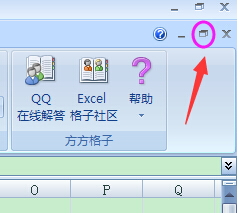
 等级:初学者
等级:初学者 等级:初学者
等级:初学者 等级:初学者
等级:初学者 等级:学者
等级:学者